Como recuperar o acesso ao disco rígido, corrigir o erro de não conseguir abrir o disco rígido

Neste artigo, mostraremos como recuperar o acesso ao seu disco rígido em caso de falha. Vamos acompanhar!
Os programas de inicialização são os programas executados automaticamente quando um sistema de computador é inicializado. Essa é a prática mais adequada para os aplicativos que você usa com frequência. Isso economiza tempo e esforço de pesquisar esses programas e iniciá-los manualmente. Alguns programas suportam esse recurso naturalmente quando são instalados pela primeira vez. Um programa de inicialização geralmente é introduzido para monitorar um gadget, como uma impressora. No caso do software, ele pode ser usado para verificar se há atualizações. No entanto, se você tiver muitos programas de inicialização habilitados, isso pode retardar o ciclo de inicialização. Embora muitos desses aplicativos na inicialização sejam definidos pela Microsoft; outros são definidos pelo usuário. Portanto, você pode editar programas de inicialização de acordo com suas necessidades. Este artigo o ajudará a habilitar, desabilitar ou alterar programas de inicialização no Windows 10. Portanto, continue lendo!

Conteúdo
Os programas de inicialização têm consequências adversas, especialmente em sistemas com pouco poder de computação ou processamento. Uma parte desses programas é importante para o sistema operacional e é executada em segundo plano. Eles podem ser vistos como ícones na barra de tarefas . Os usuários têm a opção de desativar programas de inicialização de terceiros para melhorar a velocidade e o desempenho do sistema.
Nota: Os direitos de administrador são necessários para habilitar ou desabilitar esses programas de inicialização.
Quando você inicializa o sistema ou entra na sua conta de usuário, o Windows 10 executa todos os programas ou arquivos listados na pasta Inicializar .
Nota: O administrador do sistema normalmente supervisiona esta pasta junto com os processos de instalação e desinstalação do software. Se você for um administrador, pode até adicionar programas à pasta de inicialização comum para todos os PCs clientes do Windows 10.
Junto com os programas da pasta de inicialização do Windows 10, diferentes registros são peças permanentes do seu sistema operacional e são executados na inicialização. Eles incorporam as chaves Run, RunOnce, RunServices e RunServicesOnce no registro do Windows.
Sugerimos que você leia nosso artigo sobre Onde está a pasta de inicialização do Windows 10? para entender melhor.
A primeira etapa é verificar se o software que você precisa adicionar à inicialização do PC oferece essa opção ou não. Em caso afirmativo, siga as etapas fornecidas para fazer isso:
1. Clique na barra Digite aqui para pesquisar no lado esquerdo da barra de tarefas .
2. Digite o nome do programa (por exemplo, pintura ) que deseja adicionar à inicialização.
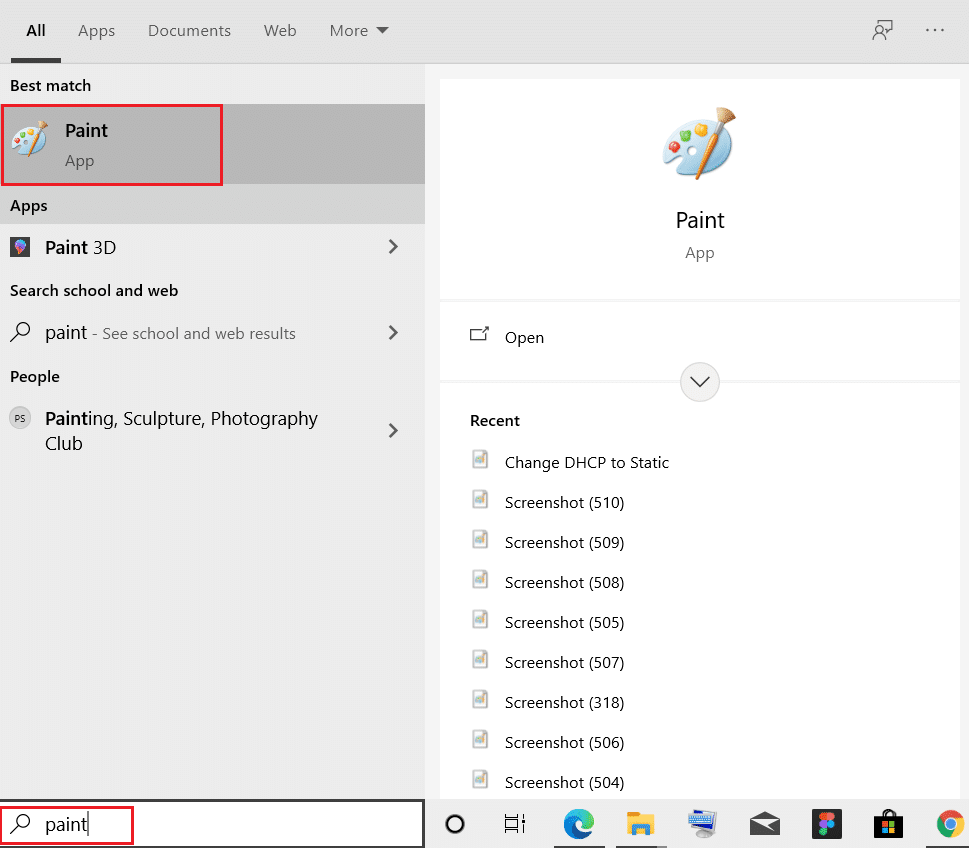
3. Clique com o botão direito e clique na opção Abrir local do arquivo .
4. Em seguida, clique com o botão direito do mouse no arquivo . Selecione Enviar para> Área de trabalho (criar atalho) , conforme ilustrado abaixo.
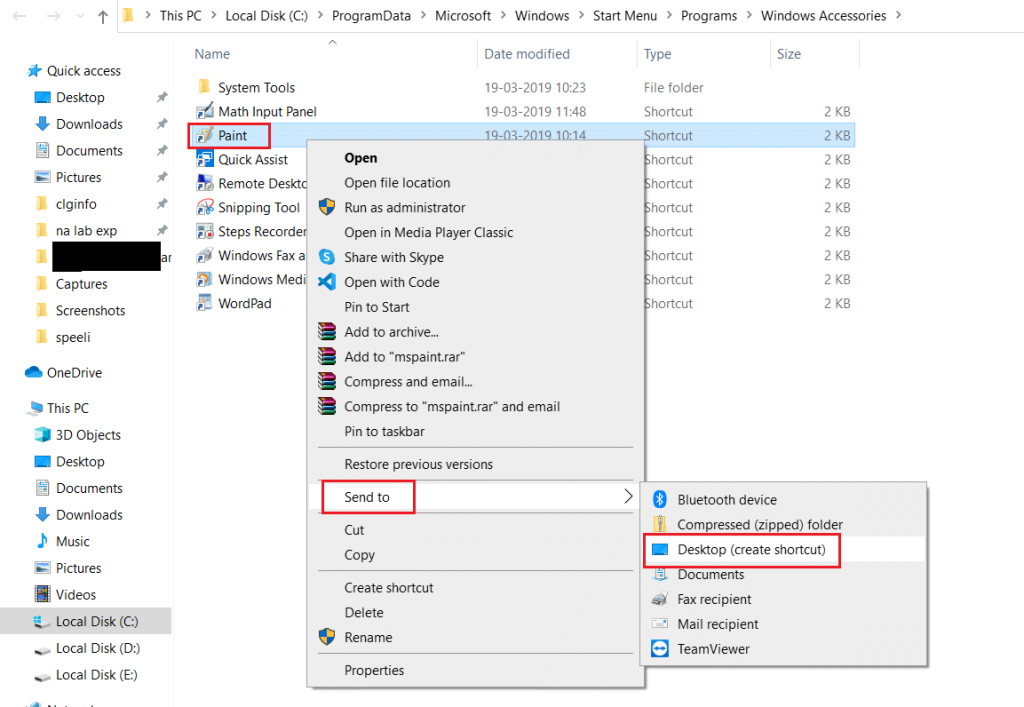
5. Pressione as teclas Ctrl + C simultaneamente para copiar este atalho recém-adicionado.
6. Abra a caixa de diálogo Executar pressionando as teclas Windows + R juntas. Digite shell: Startup e clique em OK , conforme mostrado.
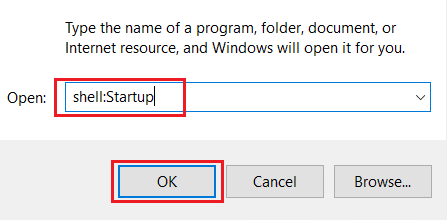
7. Cole o arquivo copiado na pasta Inicializar pressionando as teclas Ctrl + V simultaneamente.
Veja como adicionar ou alterar programas para inicialização no desktop / laptop do Windows 10.
Para saber como desabilitar programas de inicialização no Windows 10, leia nosso guia abrangente sobre 4 maneiras de desabilitar programas de inicialização no Windows 10 aqui. Se você não tiver certeza se deve desabilitar um determinado aplicativo de iniciar na inicialização ou editar programas de inicialização, você pode encontrar sugestões na internet se o referido programa deve ser removido da inicialização ou não. Alguns desses aplicativos estão listados abaixo:
Portanto, você pode alterar os programas de inicialização do Windows 10 e adicionar ou remover aplicativos na inicialização com bastante facilidade.
Leia também: 6 maneiras de corrigir a inicialização lenta do MacBook
O seu PC está inicializando lentamente? Provavelmente, você tem um número excessivo de programas e serviços tentando inicializar simultaneamente. No entanto, você não adicionou nenhum programa à inicialização. Na maioria das vezes, os programas se adicionam à inicialização, por padrão. Portanto, é aconselhável ter cuidado durante o processo de instalação do software. Além disso, você pode ter a ajuda de ferramentas online para alterar os programas de inicialização do Windows 10. Estes são alguns programas e serviços comumente encontrados que você pode desativar para melhorar o desempenho do sistema:
Recomendado:
Este artigo fornece uma ampla gama de informações a respeito dos programas de inicialização, incluindo como alterar os programas de inicialização no Windows 10 . Solte suas dúvidas ou sugestões na seção de comentários abaixo.
Neste artigo, mostraremos como recuperar o acesso ao seu disco rígido em caso de falha. Vamos acompanhar!
À primeira vista, os AirPods parecem fones de ouvido sem fio comuns. Mas tudo mudou quando alguns recursos pouco conhecidos foram descobertos.
A Apple apresentou o iOS 26 – uma grande atualização com um novo design de vidro fosco, experiências mais inteligentes e melhorias em aplicativos familiares.
Os alunos precisam de um tipo específico de laptop para seus estudos. Ele não deve apenas ser potente o suficiente para um bom desempenho na área de estudo escolhida, mas também compacto e leve o suficiente para ser carregado o dia todo.
Adicionar uma impressora ao Windows 10 é simples, embora o processo para dispositivos com fio seja diferente do que para dispositivos sem fio.
Como você sabe, a RAM é um componente de hardware muito importante em um computador, atuando como memória para processar dados e é o fator que determina a velocidade de um laptop ou PC. No artigo abaixo, o WebTech360 apresentará algumas maneiras de verificar erros de RAM usando software no Windows.
As Smart TVs realmente conquistaram o mundo. Com tantos recursos excelentes e conectividade à Internet, a tecnologia mudou a maneira como assistimos TV.
Geladeiras são eletrodomésticos comuns em residências. As geladeiras geralmente têm 2 compartimentos, o compartimento frio é espaçoso e tem uma luz que acende automaticamente toda vez que o usuário o abre, enquanto o compartimento do freezer é estreito e não tem luz.
As redes Wi-Fi são afetadas por muitos fatores além de roteadores, largura de banda e interferência, mas existem algumas maneiras inteligentes de melhorar sua rede.
Se você quiser voltar para o iOS 16 estável no seu telefone, aqui está o guia básico para desinstalar o iOS 17 e fazer o downgrade do iOS 17 para o 16.
Iogurte é um alimento maravilhoso. É bom comer iogurte todos os dias? Quando você come iogurte todos os dias, como seu corpo muda? Vamos descobrir juntos!
Este artigo discute os tipos de arroz mais nutritivos e como maximizar os benefícios para a saúde de qualquer arroz que você escolher.
Estabelecer um horário de sono e uma rotina para dormir, mudar o despertador e ajustar a dieta são algumas das medidas que podem ajudar você a dormir melhor e acordar na hora certa pela manhã.
Alugue, por favor! Landlord Sim é um jogo de simulação para dispositivos móveis para iOS e Android. Você jogará como proprietário de um complexo de apartamentos e começará a alugar um apartamento com o objetivo de reformar o interior do seu apartamento e deixá-lo pronto para inquilinos.
Obtenha o código do jogo Bathroom Tower Defense Roblox e resgate recompensas emocionantes. Elas ajudarão você a melhorar ou desbloquear torres com maior dano.













